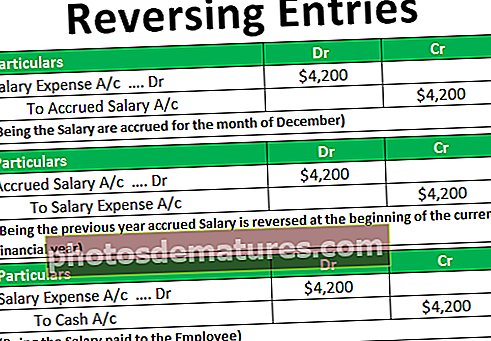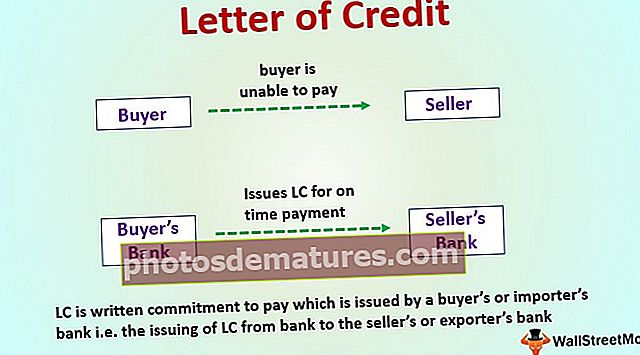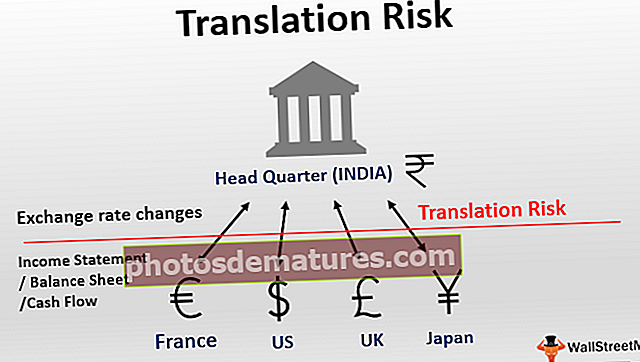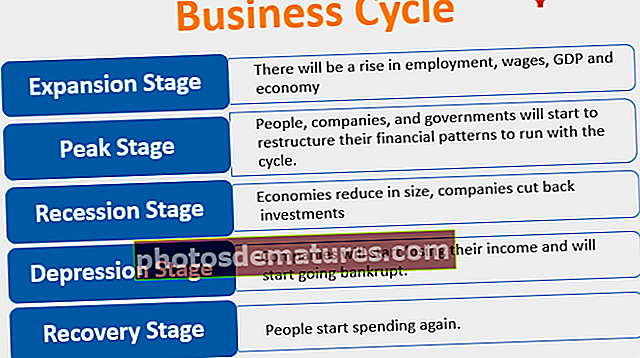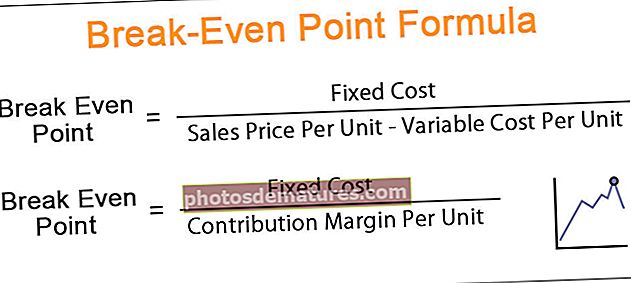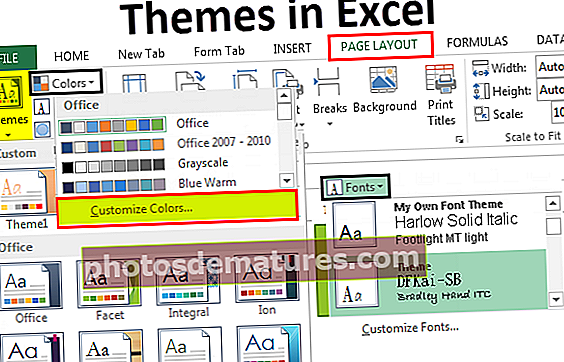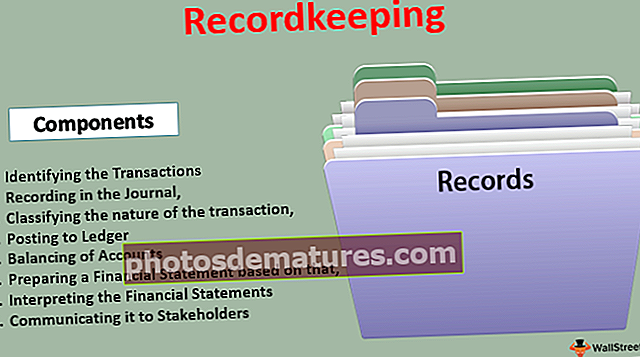எக்செல் | ஐ விட பெரியது அல்லது சமம் | IF, SUMIF & COUNTIF உடன் எவ்வாறு பயன்படுத்துவது?
எக்செல் ஒரு ஒப்பீட்டாளரை விட எக்செல் கிரேட்டர் அல்லது சமம், இந்த ஆபரேட்டர் இரண்டு வெவ்வேறு அல்லது ஒத்த மதிப்புகள் அல்லது கலங்களில் பயன்படுத்தப்படுகிறது, இந்த ஆபரேட்டருக்கான சின்னம் பின்வருமாறு> = முதல் சின்னம் பெரியது மற்றும் இரண்டாவது சின்னம் சமமாக இருக்கும், முதல் மதிப்பு இரண்டாவது மதிப்பை விட அதிகமாகவோ அல்லது சமமாகவோ இருந்தால் இந்த செயல்பாடு மதிப்பை உண்மைக்கு அளிக்கிறது மற்றும் முதல் மதிப்பு இரண்டாவது மதிப்பை விட சிறியதாக இருந்தால் தவறான மதிப்பை அளிக்கிறது.
எக்செல் இல் (> =) விட பெரியது அல்லது சமம்
நீங்கள் எக்செல் இல் எண்களைச் சோதித்துப் பார்க்கிறீர்கள் மற்றும் (>) ஐ விட பெரியது, (> =) சமமானதை விட எக்செல் போன்ற தருக்க ஆபரேட்டர்களை எவ்வாறு வெளிப்படுத்துவது என்பது உங்களுக்குத் தெரியாவிட்டால், இந்த கட்டுரை பயன்படுத்துவதற்கான வழிகள் குறித்த விரிவான பகுப்பாய்வு மூலம் நடக்கும் இந்த எக்செல் தருக்க ஆபரேட்டர் சின்னங்கள்.
எக்செல் இல் பொதுவாக பயன்படுத்தப்படும் கணித ஆபரேட்டர் சின்னமாக சம அடையாளம் (=) உள்ளது. எல்லா சூத்திரங்களுக்கும் நாம் சம அடையாளம் (=) பயன்படுத்துகிறோம். ஏதேனும் கணக்கீடுகள் தேவைப்பட்டால், சூத்திரத்தின் உள்ளே பிளஸ் (+), கழித்தல் (-), பெருக்கல் (*) மற்றும் பிரிவு (/) சின்னங்களைப் பயன்படுத்துகிறோம்.
இருப்பினும், ஆபரேட்டர் சின்னங்களை விட அதிகமாகவோ அல்லது அதிகமாகவோ அல்லது சமமாகவோ போன்ற தர்க்கரீதியான ஆபரேட்டர்களின் பிற பயனுள்ள தொகுப்புகள் உள்ளன. இந்த கட்டுரையில் பல தர்க்கரீதியான ஆபரேட்டர்கள் இருந்தாலும், நாம் (>) ஐ விட அதிகமாகவும், (> =) ஐ விட அதிகமாகவோ அல்லது சமமாகவோ மட்டுமே கவனம் செலுத்துவோம்
(>) ஐ விட பெரியது மற்றும் (> =) சமமாக பயன்படுத்துவது எப்படி?
இந்த எக்செல் லாஜிக்கல் ஆபரேட்டர்களை எவ்வாறு பயன்படுத்துவது என்பதை இப்போது பார்ப்போம்.
எக்செல் வார்ப்புருவை விட இந்த பெரிய அல்லது சமமானதை இங்கே பதிவிறக்கம் செய்யலாம் - எக்செல் வார்ப்புருவை விட பெரியது அல்லது சமம்செல் A1 முதல் A5 வரை நமக்கு ஒரு எண் மதிப்பு இருக்கிறது என்று வைத்துக் கொள்ளுங்கள்.

இப்போது இந்த எண்கள் 50 இன் மதிப்பை விட அதிகமாக இருக்கிறதா என்று சோதிக்க விரும்புகிறேன்.
முதலில் சம அடையாளத்துடன் சோதனையைத் திறப்போம்.

இப்போது சோதனை கலத்தைத் தேர்ந்தெடுக்கவும்.

தேர்ந்தெடுக்கப்பட்ட செல் 50 ஐ விட அதிகமாக இருக்கிறதா இல்லையா என்பது இப்போது சோதனை. எனவே (>) ஐ விட அதிகமான ஆபரேட்டர் சின்னத்தைக் குறிப்பிட்டு, தர்க்கத்தை 50 ஆகப் பயன்படுத்துங்கள்.

சரி, இதுதான் நாம் கடத்தும் எளிய சோதனை, இப்போது சூத்திரத்தை மூட Enter விசையை அழுத்தவும். மீதமுள்ள கலங்களுக்கு நகலெடுத்து ஒட்டவும்.

அனைத்து மஞ்சள் நிற செல்கள் 50 க்கும் அதிகமான மதிப்பைக் கொண்டுள்ளன, எனவே சூத்திரத்தின் விளைவாக TRUE எனப் பெற்றோம். ஆனால் A4 கலத்தில் மதிப்பு 50 ஆக இருந்தாலும், இதன் விளைவாக FALSE. காரணம் ஆபரேட்டர் சின்னம், நாங்கள் (>) ஐ விட அதிகமாக மட்டுமே குறிப்பிட்டுள்ளோம். இந்த வரம்பில் 50 ஐ சேர்க்க, நாம் சூத்திரத்தை (> =) விட அதிகமாக வழங்க வேண்டும்.

இப்போது செல் B4 இல் முடிவைக் காண்க, இதன் விளைவாக உண்மை கிடைத்தது. இது எக்செல் இல் ஆபரேட்டர் சின்னங்களின் அடிப்படை யோசனை.
அடுத்த பிரிவுகளில், மற்ற சூத்திரங்களில் (> =) ஆபரேட்டர் சின்னங்களை விட அதிகமாகவோ அல்லது சமமாகவோ இதை எவ்வாறு பயன்படுத்துவது என்று பார்ப்போம்.
மற்ற சூத்திரங்களில் (> =) விட பெரியது அல்லது எக்செல் பெரியது அல்லது சமம்
எடுத்துக்காட்டு # 1 - எக்செல் IF நிபந்தனையுடன் (> =) விட பெரியது அல்லது சமம்
இந்த தருக்க ஆபரேட்டர் சின்னங்களின் உதவியுடன், பல பயனுள்ள தகவல்களை நாம் உண்மையில் வரையலாம். ஐஎஃப் எக்செல் நிலையில் உள்ள தருக்க ஆபரேட்டர்கள் எக்செல் இல் எப்போதும் சிறந்த கலவையாகும். ஒரு எடுத்துக்காட்டுக்கு கீழே உள்ள உதாரணத்தைப் பாருங்கள்.

மேலே உள்ள தரவுகளிலிருந்து விற்பனை மதிப்பு 6500 ஐ விட அதிகமாக இருந்தால், நாம் 10% ஊக்கத் தொகையை கணக்கிட வேண்டும், இல்லையெனில் 0% ஊக்கத் தொகையை கணக்கிட வேண்டும்.
படி 1: முதலில் IF நிபந்தனையைத் திறக்கவும்.

படி 2: இப்போது தருக்க சோதனையைப் பயன்படுத்துங்கள். அதாவது பி 2> 6500.

படி 3: தருக்க சோதனை உண்மை என்றால், எங்களுக்கு பி 2 * 10% ஊக்கத்தொகை என கணக்கீடு தேவை.

படி 4: தருக்க சோதனை FALSE என்றால், நமக்கு 0 என கணக்கீடு தேவை.

படி 5: இப்போது மற்ற கலங்களுக்கு சூத்திரத்தை இழுத்து விடுங்கள்.

பி 5, பி 11, பி 12 மற்றும் பி 13 கலங்களில் உள்ள மதிப்புகள் 6500 ஐ விட அதிகமாக இருப்பதால், அந்தந்த கலங்களில் ஊக்கக் கணக்கீடு கிடைத்தது.
எடுத்துக்காட்டு # 2 - எக்செல் COUNTIF நிபந்தனையுடன் (> =) விட பெரியது அல்லது சமம்
IF இன் கலவையை (>) குறியீட்டை விட அதிகமாக பார்த்தோம். இந்த ஆபரேட்டர் சின்னங்களை COUNTIF உடன் எக்செல்லிலும் செய்யலாம். எங்களிடம் உள்ள தரவு தொகுப்பு கீழே உள்ளது என்று வைத்துக் கொள்ளுங்கள்.

மேலே உள்ள தரவுகளிலிருந்து, 2019 மார்ச் 14 அல்லது அதற்குப் பிறகு எத்தனை விலைப்பட்டியல்கள் அனுப்பப்படுகின்றன என்பதை எண்ண விரும்புகிறேன்.
14 மார்ச் 2019 அன்று அல்லது அதற்குப் பிறகு நீங்கள் கூறும்போது, இது> = 14-03-2019 தவிர வேறில்லை. இப்போது COUNTIF செயல்பாட்டைப் பயன்படுத்துவோம்.

இப்போது வரம்பை தேதி நெடுவரிசையாகத் தேர்ந்தெடுக்கவும்.

இப்போது அளவுகோல்கள்> = 14-03-2019. இங்குள்ள தேதிக்கு நாங்கள் செல் குறிப்பு இல்லாததால், தேதியை DATE Excel செயல்பாட்டுடன் வழங்க வேண்டும். அதற்கு முன், நாம்> = இரட்டை மேற்கோள்களில் வழங்க வேண்டும்.

இப்போது ஒரு ஆம்பர்சண்ட் அடையாளத்துடன் (&) DATE செயல்பாட்டுடன் DATE ஐ வழங்கவும்.

இப்போது சூத்திரத்தை மூடிவிட்டு Enter விசையை அழுத்தவும்.

எனவே, முற்றிலும் 7 விலைப்பட்டியல்கள் 2019 மார்ச் 14 அல்லது அதற்குப் பிறகு உருவாக்கப்படுகின்றன.
எடுத்துக்காட்டு # 3 - எக்செல் SUMIF நிபந்தனையுடன் (> =) விட பெரியது அல்லது சமம்
SUMIF எக்செல் நிபந்தனையுடன்> = ஆபரேட்டர் பாடலையும் பயன்படுத்தலாம். நாங்கள் பணிபுரியும் தரவு கீழே உள்ளது என்று வைத்துக் கொள்ளுங்கள்.

இந்தத் தரவின் மூலம், மதிப்பு> = 20 எனில் விற்பனை நெடுவரிசையை நாம் தொகுக்க வேண்டும். SUMIF செயல்பாட்டை SUM மதிப்புகளுக்குப் பயன்படுத்துங்கள்.
முதலில் SUMIF செயல்பாட்டைத் திறக்கவும்.

வரம்பைத் தேர்ந்தெடுக்கவும் விற்பனை நெடுவரிசை.

இப்போது “> =” & 20 என அளவுகோல்களைக் குறிப்பிடவும்.

இப்போது கூட்டுத்தொகை வரம்பைத் தேர்ந்தெடுக்கவும் விற்பனை நெடுவரிசை மட்டும்.

எனவே, விற்பனை நெடுவரிசை> = 20 இன் மொத்த மதிப்பு 132 ஆகும்.
நினைவில் கொள்ள வேண்டிய விஷயங்கள்
- IF நிலையில் நீங்கள் இரட்டை மேற்கோள்களுடன் தருக்க ஆபரேட்டர்களை வழங்க வேண்டும்.
- COUNTIF, SUMIF மற்றும் IFS நிலைமைகளில் நாம் தருக்க ஆபரேட்டர்களுக்கு இரட்டை மேற்கோள்களை வழங்க வேண்டும்.
- தருக்க ஆபரேட்டர்களின் முடிவு எப்போதும் உண்மை அல்லது பொய்.